初めてWooCommerceストアを立ち上げたとき、正しい設定を理解するのに何時間も費やしました。すべてのオプションが重要に思え、すべての選択が重要であると感じ、私たちは自分たちのやり方が正しいのかどうか疑問に思い続けました。皆さんと同じように、私たちも商品をオンラインで販売しようとしているビジネスオーナーでした。
様々な設定をテストし、たくさんの失敗を繰り返し、何が実際に重要なのかを少しずつ理解していきました。常に簡単ではありませんでしたが、挑戦するたびにオンラインストアの立ち上げについて貴重なことを学びました。
それから数年が経ち、WooCommerceのセットアップは私たちにとって当たり前のことになりました。しかし、最初の頃の気持ちを忘れてはいません。最初の一歩の難しさ、そしてその過程で次々と出てくる疑問を私たちは覚えています。
このWooCommerceチュートリアルでは、混乱することなくWooCommerceを正しく使用する方法をご紹介します。このチュートリアルでは、WooCommerceの正しい使い方をご紹介します。
さらに、最適なWooCommerceテーマとWooCommerceプラグインの選択から、オンラインストアでより多くの収益を上げる方法まで、すべてをカバーします。さあ、始めましょう!
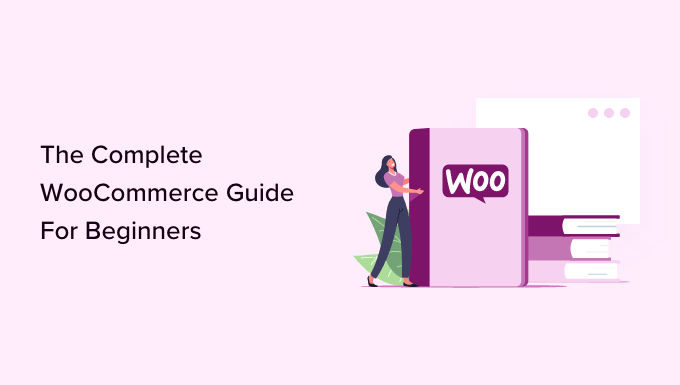
WooCommerceチュートリアル(概要)
この究極のWooCommerceガイドでカバーするすべてのトピックの概要は次のとおりです。
- What is WooCommerce?
- WooCommerce Review + Pros and Cons Comparison
- What Do You Need to Make a WooCommerce Store?
- Step 1. Getting Started with WooCommerce
- Step 2. Setting up WooCommerce and WordPress
- Step 3. How to Properly Install WooCommerce
- Step 4. Setting Up Your WooCommerce Store
- Step 5. Choosing a WooCommerce Template & Theme
- Step 5. Installing WooCommerce Extensions and Add-ons
- Step 6. Resources to Grow WooCommerce Store
- Video Tutorial
- WooCommerce Frequently Asked Questions
準備はいいですか?お店を作りましょう。
WooCommerceとは?
WooCommerceは、オンラインで商品やサービスを簡単に販売できる無料のeコマースソフトウェアです。長年にわたり、何百万もの大小のビジネス(オンラインストア)に利用されている世界で最も人気のあるeコマースプラットフォームとなっています。
WooCommerceは、市場で最も人気のあるサイトビルダーであるWordPressの拡張機能として開発されました。これにより、ユーザーはゼロからeコマースサイトを構築したり、既存のWordPressサイトにお買い物カゴ機能を追加したりすることができます。
オープンソースのソフトウェアであるWooCommerceは、無料でダウンロードして使用することができます。しかし、WooCommerceソフトウェアは無料ですが、サイトを立ち上げるにはドメイン名とホスティングサービスが必要です。WooCommerceの価格については、この投稿の後半で詳しく説明します。
WooCommerceレビュー+長所と短所の比較
WooCommerceは、初心者にも使いやすく、非常に強力な機能を備えているため、660万人のユーザーを持つ世界で最も人気のあるeコマースソフトウェアとなっています。
WooCommerceはオープンソースであるため、100%無料であるだけでなく、eコマースサイトを完全に自由にコントロールすることができます。
他のプロプライエタリなeコマースプラットフォームとは異なり、WooCommerceの価格設定にはライセンス料は含まれていません。つまり、好きなだけ多くのオンラインストアやeコマースサイトを作成するために使用することができます。
WooCommerceはWordPressの上に構築されたeコマースプラグインで、WordPressサイトの強力な機能をすべて利用することができます。WordPressの詳細については、WordPressのレビューをご覧ください。
WooCommerceには何千もの美しいデザインとテンプレートがあり、そこから選んでオンラインストアを始めることができます。それぞれのテンプレートには使いやすいカスタマイザー設定があり、その多くは無料で利用できます。
ビジネスオーナーがWooCommerceを好む主な理由の一つは、その柔軟性です。様々なWooCommerceプラグイン(アドオンとも呼ばれる)を使用することで、WooCommerceに追加機能を追加することができます。文字通り何千ものWooCommerce専用プラグインがあり、予約、定期購入、配送プラットフォームの統合、消費税の徴収などの機能を追加するためにその機能を拡張することができます。
WooCommerceのために特別に作られたアドオンとは別に、お問い合わせフォーム、今すぐ電話ボタン、ギャラリー、データバックアップ、セキュリティファイアウォールなどの機能を追加するために、サイトで何千ものWordPressプラグインを使用することもできます。
WooCommerceを使用するもう一つの利点は、ビジネスの運営方法に制限がないことです。
無制限に商品を追加し、無制限に販売し、商品データをインポートおよびエクスポートし、無制限に商品画像、動画、カテゴリーなどを追加することができます。
オンラインで支払いを受け付けることは、多くのユーザーにとって大きなハードルです。そのようなユーザーにとって、WooCommerceを使用する最も重要な利点は、何十もの決済サービスやゲートウェイとシームレスに統合できることです。
初期設定では、PayPalとStripeをサポートしています。アドオンを利用すれば、他の決済ゲートウェイも利用できる。また、あまり知られていない決済ゲートウェイや地域限定の決済ゲートウェイとの統合も可能です。
WooCommerceと他の人気eコマースプラットフォームとの比較をご覧になりたいですか?以下の比較をご覧いただき、競合他社との比較をご確認ください。
それでは、WooCommerceを利用したオンラインストアを作るために必要なものを見ていきましょう。
WooCommerceストアを作るには何が必要ですか?
WooCommerceサイトをゼロから作るには以下の3項目が必要です。
- WordPressホスティングサービスアカウント。ここにあなたのサイトのファイルがすべて保存されます。
- ドメイン名。これはインターネット上のあなたのサイトのアドレスです。例:WPBeginner.com
- オンライン決済を安全に受け付けるためのSSL証明書
上記の項目は無料ではなく、お金がかかります。よく初心者の方から、WooCommerceが無料ならなぜこれらのものにお金を払う必要があるのですか?
WooCommerceに限らず)どのようなタイプのサイトを構築するにしても、この3つにお金を払う必要があります。
オンラインストアの全体的なコスト(WooCommerceの価格設定)は、サイト用にどのサービスを購入するかによって異なります。実際に必要なものだけを購入することで、簡単にコストをコントロールすることができます。
ビジネスが収益を上げ始めたら、後で他のものを追加できることを覚えておいてほしい。
通常、ホスティングサービスを利用する場合、スターターサイトは月額7.99ドル、ドメイン名は年間14.99ドル、SSL証明書は年間約69.99ドルかかる。
さて、これはかなりの投資であり、新規事業を立ち上げる際には、一銭一銭が大切である。
幸いなことに、WooCommerceとWordPressが推奨する公式ホスティングサービスプロバイダーであるBluehostが、WPBeginner読者にドメイン名とSSLを無料で提供するウェブホスティングの独占割引を提供することに同意してくれました。基本的に、Bluehostのクーポンコードを使えば、月々1.99ドルで始めることができます。
Bluehostは、世界最大のホスティングサービス会社の一つです。彼らは私たち自身の多くと一緒に、インターネット上の何百万ものサイトをホストしています。
WooCommerceの基本的な必要事項を説明したところで、WooCommerceの設定方法をステップバイステップで見ていきましょう。
ステップ1.WooCommerceを始める
まず、Bluehostのサイトにアクセスし、「今すぐ始める」ボタンをクリックする必要があります。
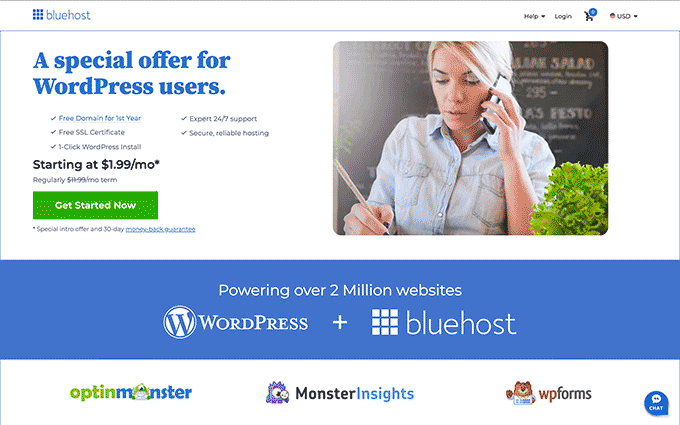
次に、ホスティングアカウントのプランを選択するよう求められます。
ベーシック・プランとチョイス・プラス・プランは多くのユーザーに人気があり、必要なときにはいつでもアップグレードして、より多くのリソースを手に入れることができる。
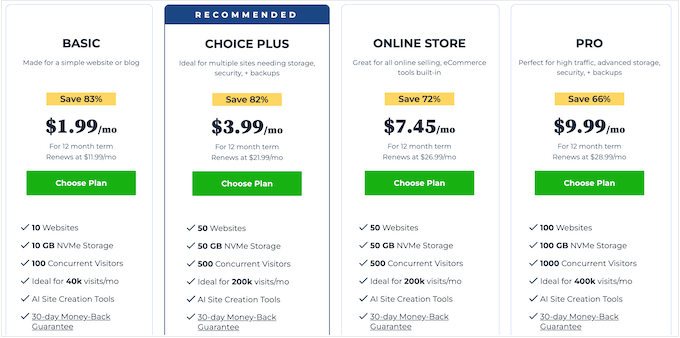
クリックしてプランを選択し、次に進む。
その後、新しいドメイン名を登録するか、すでに所有している既存のドメイン名を使用するかを尋ねられます。
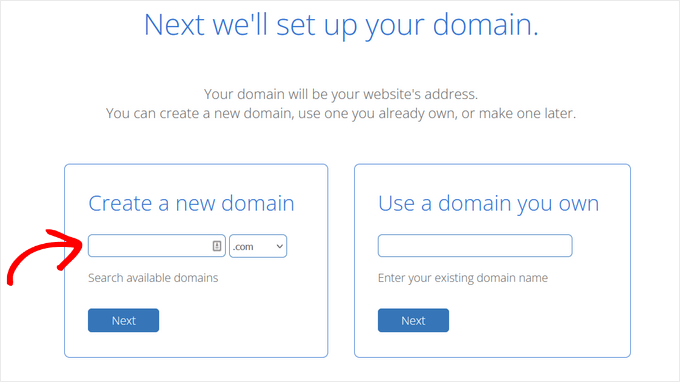
WooCommerceストアに最適なドメイン名を選択するための簡単なヒントをいくつかご紹介します:
- ドメイン名にキーワードを使いましょう。例えば、ガーデニング用品を販売したい場合、それをキーワードとしてドメイン名に使用します。
- ドメイン名にブランド名を使用する
- .com拡張子に先頭に固定表示する
- ドメイン名に数字やハイフンを使用しないでください。発音やスペルが難しくなります。
詳しくは、ビジネスに最適なドメイン名の選び方ガイドをご覧ください。ドメイン名ジェネレータを利用することもできます。
自分のビジネスに適したドメイン名を選ぶのに時間をかけることは重要だが、考えすぎてはこのステップを超えることはできない。
ドメイン名を選択したら、「次へ」ボタンをクリックして次に進みます。
次に、アカウント情報を入力し、プランの詳細を確定します。パッケージ情報のセクションでは、36ヶ月プランを選択することをお勧めします。
その下にオプション設定がある。
コストが増加するので、すべてチェックを外すことをお勧めします。必要に応じて、ダッシュボードからいつでも追加することができます。
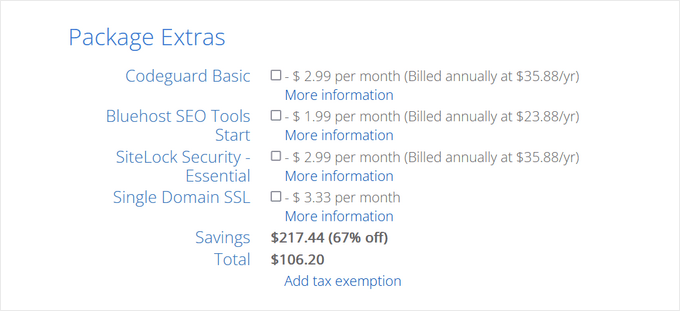
その後、クレジットカード情報を入力し、「送信」ボタンをクリックすると購入が完了します。
あなたが支払いを行った後、Bluehostはあなたのウェブホスティングダッシュボードにログインするための詳細が記載されたメールを送信します。ダッシュボードは、あなたのサイトを管理する場所です。
ステップ2.WooCommerceとWordPressの設定
ほとんどのホスティングサービス会社は、1クリックWordPressのインストールも提供しています。他のホスティングサービスを使用している場合は、WordPressのインストール方法に関するステップバイステップガイドを参照してください。
あなたがホスティングサービスにサインアップしたときにBluehostは自動的にあなたのためにWordPressをインストールします。あなたは、単にあなたのホスティングダッシュボードにログインし、 “WordPressにログイン “ボタンをクリックすることができます。
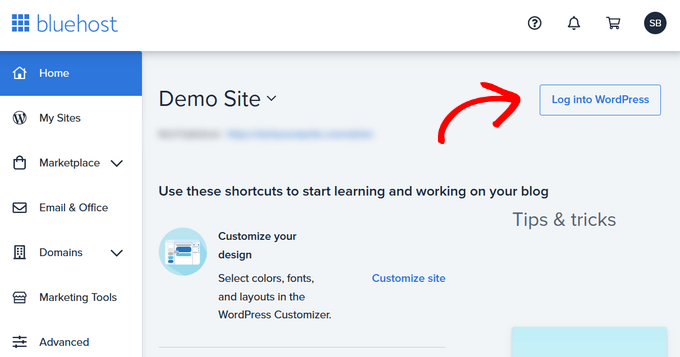
パスワードを入力することなく、このショートカットを常にWooCommerceログインとして使用することができます。
WordPressダッシュボードが表示されます。
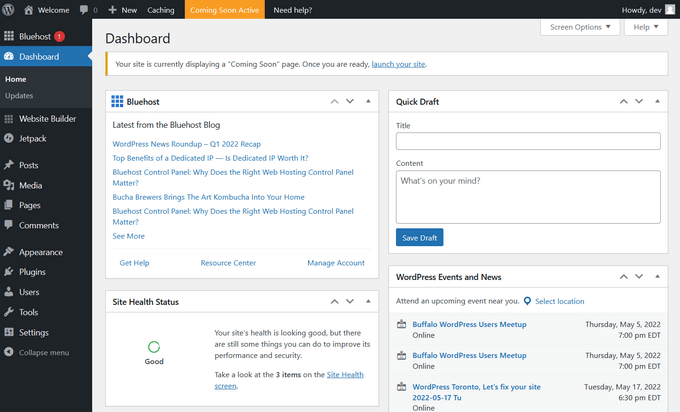
さて、WooCommerceをインストールする前に、まずWordPressの基本的な設定をしましょう。
WordPress管理エリアの「 設定」ページにアクセスし、サイトのタイトルを変更し、オプションでキャッチフレーズ(説明)を設定します。
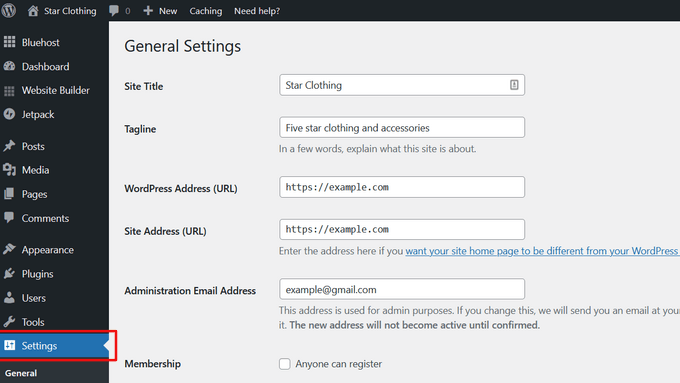
Bluehostは自動的にドメイン名のSSL証明書をインストールします。サイトのURLがhttpではなくhttpsになっていることを確認してください。
httpと表示されている場合は、WordPressで無料SSLを有効化する方法のチュートリアルをご覧ください。
次に、サイト管理者のメールアドレスを確認する必要があります。このメールアドレスはWooCommerceの通知やパスワードリセットのリクエストを受け取る場所ですので、正しいかどうか確認してください。
その後、少し下にスクロールし、あなたのサイトのタイムゾーン設定を選択します。
ここで、すべての設定をもう一度確認し、「変更を保存」ボタンをクリックして保存します。
これでWooCommerceのインストールは完了です。
ステップ3.WooCommerceの正しいインストール方法
WooCommerceはWordPressプラグインですので、インストール手順は他のWordPressプラグインと同様です。WordPressプラグインのインストール方法については、ステップバイステップのガイドに従ってください。
WordPress管理画面のプラグイン ” 新規追加ページにアクセスし、WooCommerceを検索してください。WordPressはプラグインの検索結果を表示します。WooCommerceの隣にある「今すぐインストール」ボタンをクリックしてください。
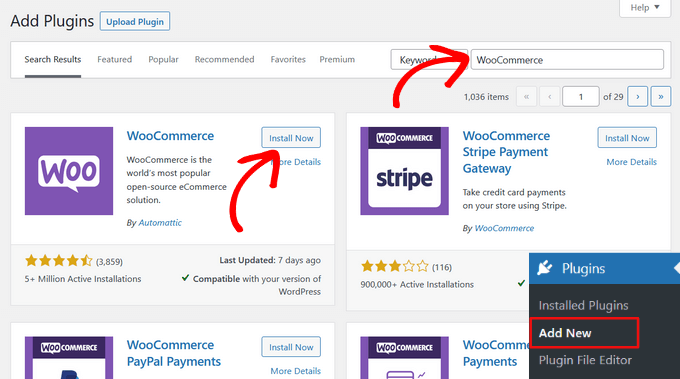
WordPressがプラグインファイルを取得し、WooCommerceをインストールしてくれます。
有効化したら、『有効化』ボタンをクリックして使用を開始します。
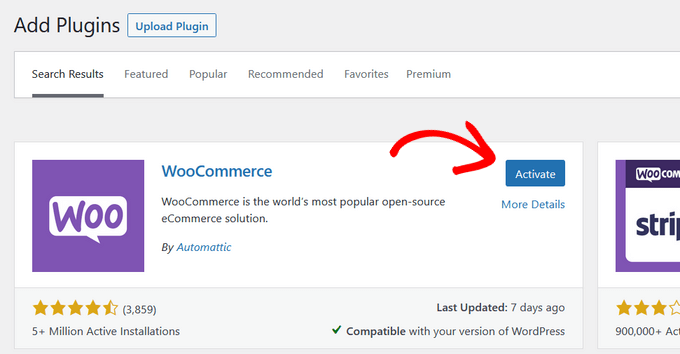
有効化した後、WooCommerceはWooCommerceセットアップウィザードを起動します。
まず、店舗の所在地を入力してください。その後、「続ける」ボタンをクリックしてください。
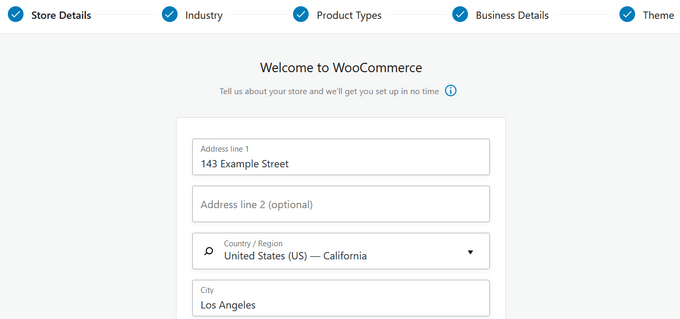
次のステップでは、業種、製品タイプ、その他のビジネス詳細を選択する必要があります。
セットアップウィザードでは、あなたのストアにおすすめのビジネス機能を追加するかどうかも尋ねられます。これらの機能は無料ですので、インストーラを選択して「続ける」ボタンをクリックしてください。
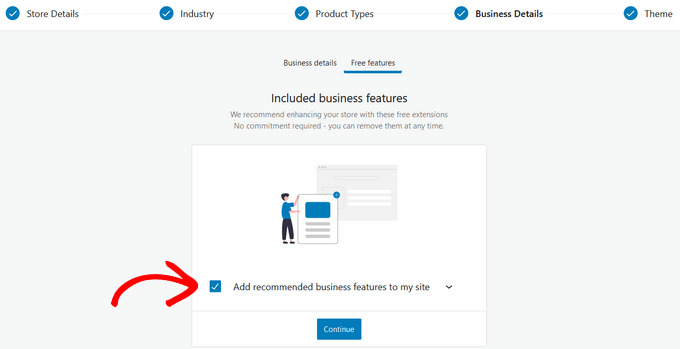
最後のステップでは、新しいWordPressテーマを選択するか、有効化したテーマを継続するかのオプションがあります。
テーマはいつでも変更できますので、今のところ現在のテーマを使い続けることをお勧めします。この投稿の後半で、おすすめのWooCommerceテーマもご紹介します。
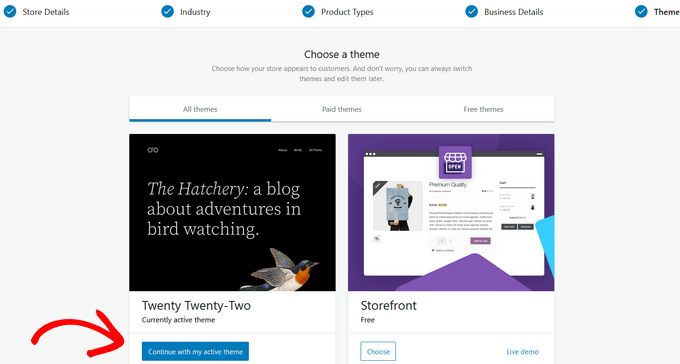
Continue with my active theme」ボタンをクリックすると、セットアップウィザードがWooCommerceの設定をすべて保存します。
その後、サイト上のWooCommerceダッシュボードにリダイレクトされ、ストアの設定を完了することができます。
ステップ4.WooCommerceストアの設定
WooCommerceダッシュボードでは、オンラインストアをカスタマイズするために必要なステップのチェックリストが表示されます。
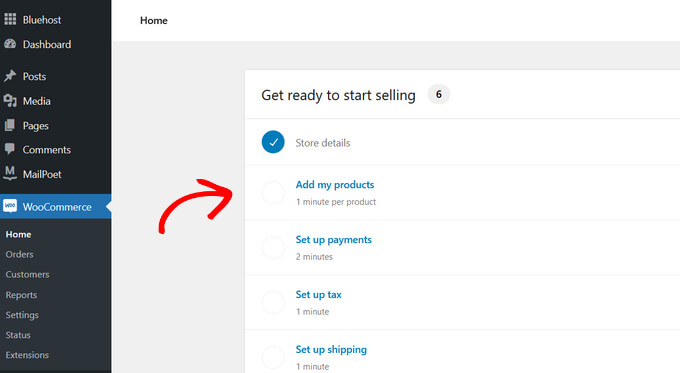
まず、「商品を追加する」タスクを選択します。
WooCommerceで商品を追加する
WooCommerceでは、商品を簡単に追加することができます。テンプレート、手動、CSV経由のインポート、他のサービスからのインポートで最初の商品を追加できます。
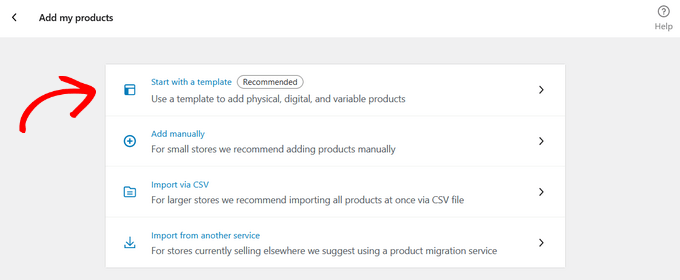
このチュートリアルでは、テンプレートで商品を追加する方法を紹介します。
次に、物理的製品、デジタル製品、または可変製品のテンプレートを選択できます。
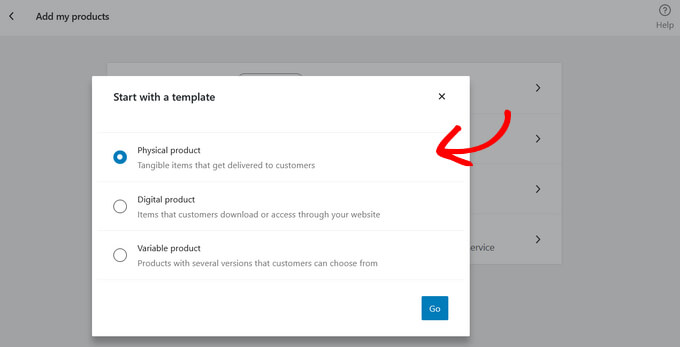
Go」ボタンをクリックすると、製品エディターが表示されます。
また、WordPressのメニューから商品 ” 新規追加のページで商品を追加することもできます。
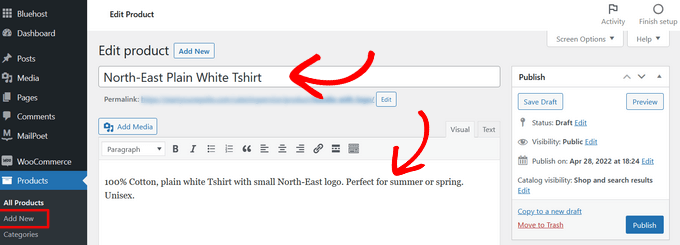
まず、商品のタイトル、そして詳細な説明を用意する必要があります。
その後、右カラムの「新規カテゴリーを追加」をクリックします。追加する商品の新規カテゴリーを作成することができます。
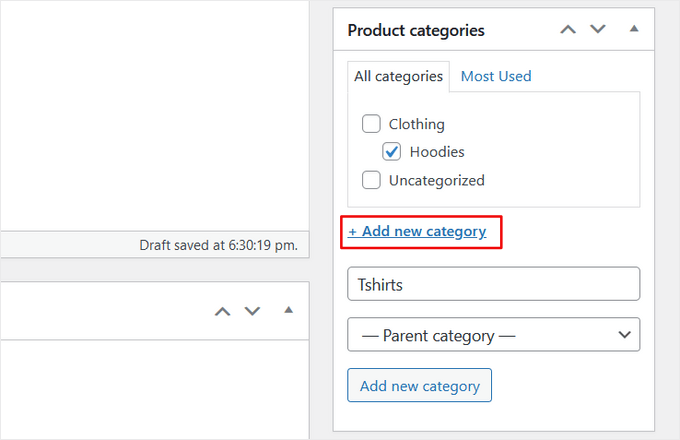
商品カテゴリーにより、カスタマイザーはサイト上の商品を簡単に閲覧することができます。
その後、少し下にスクロールして、「商品データ」ボックスに移動します。ここで商品タイプを選択し、商品価格、送料、グループ化/バンドル化された商品、その他の情報を追加します。
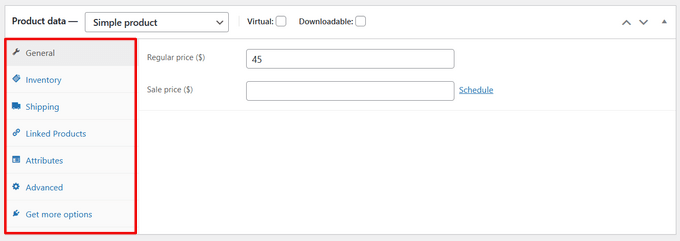
次に、商品の簡単な説明欄が表示されます。この説明文は、サイトのさまざまな商品ページで使用されます。
より多くのクリックを獲得するために、キャッチーで有益な短い説明を加える必要がある。
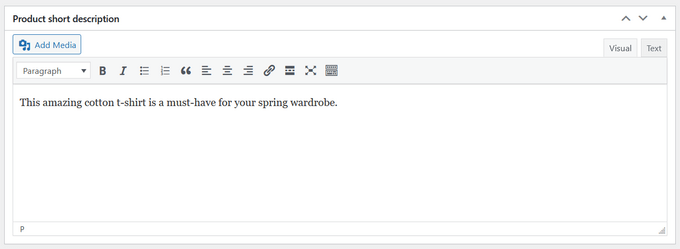
商品画像ほど商品ページを便利にするものはありません。WooCommerceでは、商品画像や商品画像ギャラリーも簡単に追加することができます。
まず、メイン商品画像を追加する必要があります。これは、ショップページで使用されるメインの商品画像となります。
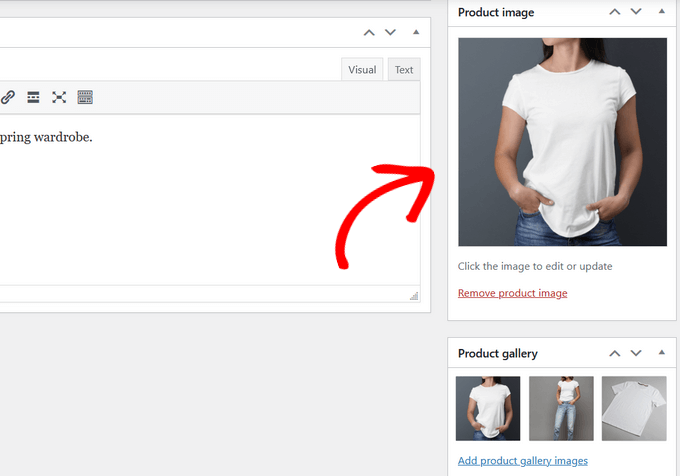
その下に複数の画像を追加して、商品画像ギャラリーを作成することができます。
ここで、これまでに追加した商品情報をすべて確認してください。問題がなければ、この商品をストアで販売する準備は完了です。
画面右上の「公開する」ボタンをクリックし、商品を公開してください。

このプロセスを繰り返すことで、サイトに商品を追加することができます。
WooCommerceで支払いを設定する
次に、カスタマイザーがオンラインで商品を購入できるように、支払いオプションを設定する必要があります。
WooCommerce “ホームページに戻り、WooCommerce設定チェックリストをご覧ください。支払いの設定」オプションをクリックします。
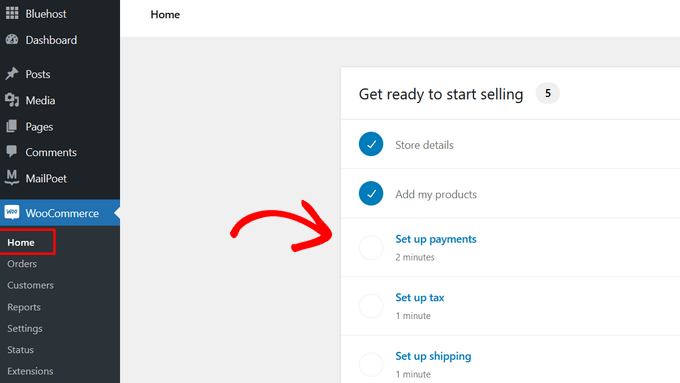
接続可能な決済処理業者のリストが表示されるページが開きます。
Stripe、PayPal、Klarnaのほか、銀行振込や代金引換も可能です。
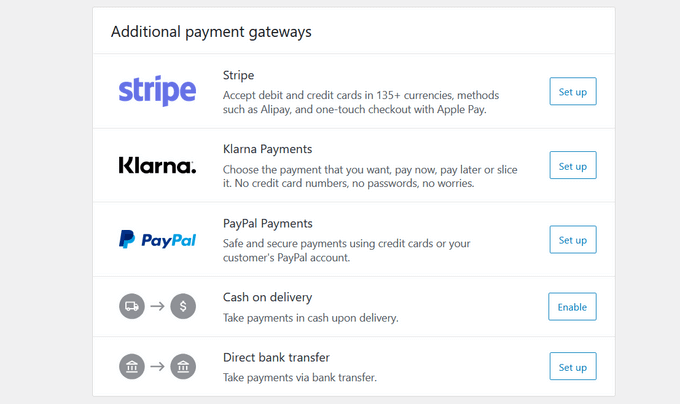
ご希望のものを選択し、画面の指示に従って簡単に決済ゲートウェイを設定できます。
将来的に新しい支払い方法を追加したい場合は、WooCommerce ” 設定 ” お支払いタブに移動することができます。

注:WooCommerceの初期設定Stripeアドオンを使用することもできますが、代わりに無料のStripe Payment Gateway for WooCommerceプラグインを使用することをお勧めします。簡単なセットアップウィザード、Apple PayやGoogle Payを使ったワンクリックでのエクスプレスペイメントなどの追加機能がついています。
次に、税率を設定する方法を説明します。
WooCommerceで税金を設定する
WooCommerceのホームページで、セットアップガイドの次のステップは税金を設定することです。
WooCommerce税、Avalara、または手動で税金を設定することができます。税金を追加しない場合は、「消費税を請求しない」オプションを選択することもできます。
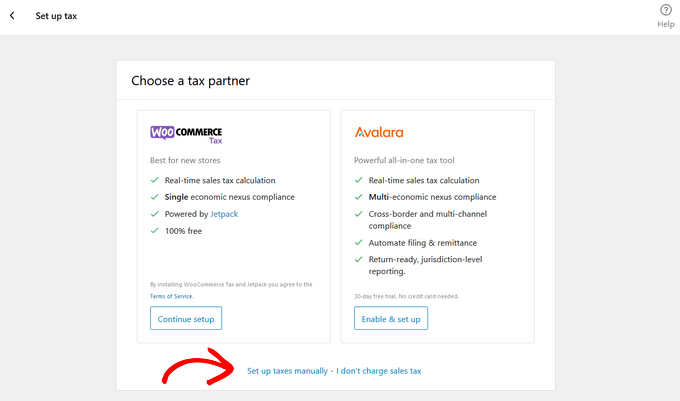
このチュートリアルでは、手動で税金を設定する方法を紹介します。
手動オプションを選択した後、WooCommerce ” 設定 ” 税金タブにリダイレクトされます。

国、州、都市、郵便番号など、税金の詳細を入力するだけです。次に、税率や消費税やGSTなどの税金名を入力します。
変更を保存する」ボタンをクリックして税金の詳細を保存することを忘れないでください。
WooCommerceで配送を設定する
次に、WooCommerceセットアップガイドに戻り、’Set up shipping’タスクをクリックして配送オプションを追加することができます。
このページでは、あなたの国での送料を入力したり、送料無料を提供するために価格をゼロのままにすることができます。また、商品の種類によって異なる送料を設定することもできます。
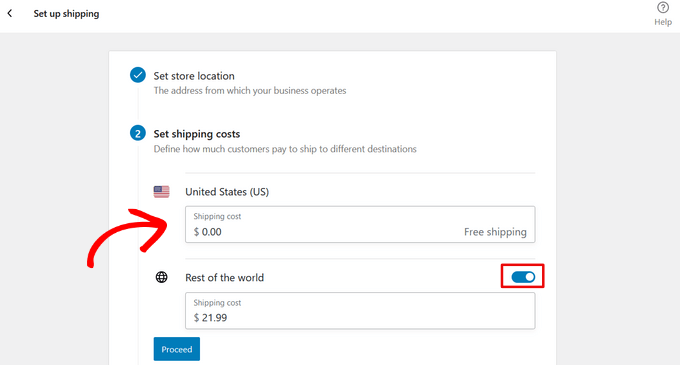
他の国への発送を予定している場合は、「Rest of the world option」を有効化し、異なる配送地域のコストを入力することができます。
送料を入力したら、「進む」ボタンをクリックしてください。
関連 WooCommerceの配送方法を非表示にする方法をご覧ください。
次に、WooCommerce Shippingのインストールと有効化を選択し、自宅で配送ラベルを印刷して時間を節約することができます。または、その機能が必要ない場合は、’結構です’をクリックしてください。

WooCommerceの設定が終わったところで、さらにストアをカスタマイズする方法を見てみましょう。
ステップ5.WooCommerceテンプレートとテーマの選択
何千ものオンラインストアが、同じような商品を競って販売しています。あなたのストアにプロフェッショナルなデザインを選択することは、カスタマイザーがあなたのブランドをどのように見るかに大きな違いをもたらします。
市場には何千ものWooCommerceテンプレートやテーマがあります。どのWordPressテーマでもWooCommerceを利用できますが、WooCommerce対応のテーマを選ぶことをお勧めします。
これらのテーマはWooCommerceサイトのために特別に作られており、あなたのサイトでより多くの売上を上げるのに役立ちます。
WooCommerceのテーマは有料・無料合わせて数千種類も出回っているため、初心者が完璧なデザインを選ぶのは難しい。
これを簡単にするために、私たちはあなたが使用できる最高のWooCommerce対応のテーマを厳選しました。すべてモバイルフレンドリーで、SEOとパフォーマンスが高度に最適化されています。
- SeedProd– カスタムWooCommerceテーマをすぐに構築できるパワフルなページビルダー。
- OceanWP– WooCommerceユーザーにとって最もカスタマイズしやすいテーマの一つ。
- Shoppe– モダンでカスタマイズ性の高いWooCommerceテーマ。独自のページビルダーが付属しており、商品やキャンペーンのランディングページを簡単に作成できます。
- Outfitter Pro– モダンでヒップでクリーンなWooCommerceテーマは、衣料品ブランドや店舗のために特別に作られました。
さらにオプションをお探しですか?WooCommerceテーマのベストセレクションをご覧ください。
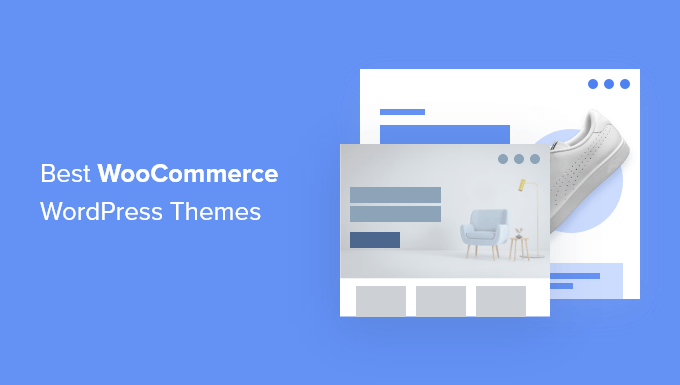
WooCommerceテーマで何を探すべきか?
プロが作ったWooCommerceテーマをすべて見ると、自分のビジネスに合ったテーマをどうやって選べばいいのか迷ってしまうかもしれません。
以下は、ガイドラインとして使える基本的なヒントに過ぎない。
- シンプルなデザインを心がけるシンプルでクリーンなデザインは、カスタマイザーが重要なことに集中し、コンバージョンを向上させます。
- 選択したテーマをモバイルでテストする。ほとんどのユーザーはモバイル端末からインターネットにアクセスするため、選んだテーマが小さな画面でもきれいに見えることを確認してください。
- WordPress.orgのテーマディレクトリまたは信頼できる商用テーマショップからのみテーマをダウンロードしてください。信頼できないソースからのテーマにはマルウェアが非表示になっている可能性があり、あなたのビジネスを台無しにする可能性があります。
- 赤信号を避けるためにレビューと評価をチェックする
詳しくは、プロジェクトに最適なWordPressテーマの選び方ガイドをご覧ください。
WooCommerceテーマを選択したら、WordPressテーマのインストール方法ガイドを参照して設定してください。
エキスパートヒント WooCommerceストアの完全カスタムデザインをお探しですか?プロに任せてみませんか?
WPBeginnerサイトデザインサービスでは、以下のことができます:
- ✅ 専属のプロジェクトマネージャーがお客様のビジョンを実現します。
- 何度でもリビジョンが可能で、ご希望に沿ったサイトを作成します。
- ✅ WooCommerceのフルセットアップにより、より早く販売することができます。
今すぐ無料相談をご利用ください!
ステップ5.WooCommerceエクステンションとアドオンのインストール
WooCommerceの真のパワーは、強力な拡張機能とアドオンから生まれます。これらのアドオンはWordPressプラグインと全く同じように動作し、他のWordPressプラグインをインストールするのと同じようにインストールすることができます。
WooCommerceとWordPressの両方で利用可能なプラグインは何千もあります。お問い合わせフォームの作成、ランディングページの作成、価格テーブルの追加、ギフトカードの作成などにご利用いただけます。
ここでは、eコマースストアに必須のWooCommerceプラグインのトップピックをご紹介します。
- WPForms–お問い合わせフォーム、カスタマアンケート、カスタマイログインフォーム、配送計算フォームなどを簡単に作成できます。
- MonsterInsights– Googleアナリティクスをインストールし、トップ商品、カテゴリー、ランディングページをトラッキングできます。あなたのカスタマがどこから来て、あなたのサイトで何をしているのかを見ることができます。
- SeedProd– WooCommerceのための最高のドラッグアンドドロップページビルダープラグインです。商品、マーケティングキャンペーン、セールイベントなどを宣伝するための美しいランディングページを簡単に作成することができます。コーディングの知識がなくても、カスタム購入手続きページを作成したり、カスタムWooCommerceテーマを作成したりすることもできます。
- AIOSEO– All In One SEOは、300万以上のサイトで使用されている最高のWordPress SEOプラグインです。WooCommerceのSEO設定を適切に行うことで、Googleで上位表示されるようにストアを最適化することができます。
- FunnelKit– セールスファネルの作成、WooCommerce購入手続きページのカスタマイザーをサポートし、ワンクリックでアップセル、オーダーバンプ、その他のeコマースオートメーションを追加して利益を高めます。また、マーケティングオートメーションツールキット、FunnelKit Automationsが付属しており、WooCommerceのメールオートメーションのセットアップをサポートします。
- AffiliateWP– WooCommerceストアのアフィリエイトリファラープログラムを簡単に作成できます。
- Advanced Coupons for WooCommerce– 送料無料、BOGOオファーのカスタムクーポンを追加することができます。
- OptinMonster– ホイール回転キャンペーン、フローティングバー、その他のパーソナライズされたポップアップを作成し、セールスコンバージョンを高めることができます。
- TrustPulse– ソーシャルプルーフとFOMOのパワーを活用し、即座に顧客の信頼を獲得し、より多くの売上を生み出すことを可能にします。
- SearchWP– ライブAJAX検索などを追加することで、WooCommerceの商品検索を改善し、売上を向上させます。
- AdTribes–Googleショッピング、ショッピングネットワーク、比較サイトなどの広告プラットフォーム用のWooCommerce商品フィードを作成できます。
- RafflePress– WooCommerceストアを宣伝するためのバイラルプレゼントキャンペーンの実施を支援します。
- PushEngage–Webプッシュ通知により、サイト訪問者が離脱した後でも、訪問者とつながることができます。お買い物カゴの放棄、閲覧の放棄、価格のドロップなどの通知を送信できます。
- MalCare– WordPressとWooCommerceサイトのために特別に設計されたセキュリティプラグインで、顧客の情報をハッカーから守りましょう。
より包括的なリストについては、専門家が選んだおすすめのWooCommerceプラグインをご覧ください。
注:Automattic社のJetpackプラグインを推奨する他のガイドを見かけるかもしれませんが、不要な機能でサイトを肥大化させる可能性があるため、私たちはお勧めしません。
ステップ6.WooCommerceストアを成長させるリソース
WooCommerceストアを立ち上げ、稼動させた今、WooCommerceストアのプロモーションを開始し、ビジネスを成長させる時です。
WooCommerceを学び、経験豊富なプロのようにオンラインストアを成長させるのに役立つリソースをご紹介します。
1.メールリストの作成
WooCommerceストアを訪れる人の90%以上は、購入せずに離脱します。これらのユーザーを失うことは、お金を失うことと同じです。
だからこそ、ネットショップのオーナーにとってメールリストの構築は非常に重要なのだ。
メールリストがあれば、カスタマイザーは何も買わなくてもあなたと連絡を取り合うことができます。これにより、あなたとカスタマイザーとの間に直接的なコミュニケーションが生まれ、購買につなげることができます。
詳しくはWooCommerceストアでメールマガジンを始める方法をご覧ください。
WooCommerceは、Constant Contact、HubSpot、Brevo (Sendinblue)、Dripなど、世界の主要なメールマーケティングサービスとすべて統合されています。
2.より多くのリードを生み出す
メールリストを購読するユーザーは、潜在的なリード/カスタマイザーです。そのため、サイト訪問者にメールリストへの登録オプションを複数設定するのがベストプラクティスです。これをリードジェネレータと呼びます。
ほとんどのストアオーナーは、基本的なメール登録フォームをストアに追加するだけという間違いを犯しますが、これは全体的なコンバージョンを損ないます。
そこでOptinMonsterがお役に立ちます。OptinMonsterは世界最高のリードジェネレータソフトウェアであり、サイト訪問者を簡単にメール購読者、そして有料顧客に変えることができます。
詳しくは、WooCommerceの訪問者をカスタマイザーに変える方法をご覧ください。
3.WooCommerceユーザーのトラッキング
eコマースストアでは、十分な情報に基づいた意思決定を行うためにマーケティングデータが必要です。このデータには、訪問者がどこから来ているのか、どの商品が人気なのか、どの商品があまりうまくいっていないのか、などが含まれます。
これらの洞察は、データに基づいた意思決定を行い、それに応じてマーケティング戦略を調整するのに役立ちます。
MonsterInsightsは、Googleアナリティクスを使用して、このすべてのデータを簡単に理解するのに役立ちます。拡張eコマーストラッキングが付属しており、数回クリックするだけで有用なデータの宝庫を解き放つことができます。
手順については、Google アナリティクスで WooCommerce のカスタマイザーをトラッキングする方法をご覧ください。
4.WooCommerce SEOを学ぶ
SEOまたは検索エンジン最適化は、検索エンジンからあなたのWooCommerceストアに多くの訪問者を得るのに役立ちます。
WooCommerce自体は、箱から出してすぐにSEOにとてもフレンドリーですが、他にもできることはたくさんあります。
ほとんどの初心者がWooCommerce SEOは少し敷居が高く、技術的だと感じているため、私たちは専門家の助けがなくてもSEOを適切に活用できるよう、完全なステップバイステップのWooCommerce SEOガイドを用意しました。
近道はAIOSEOプラグインを使うことだ。AIOSEOプラグインはSEOで上位表示するために必要なものをすべて提供してくれるからだ。
5.放置されたお買い物カゴの売上を取り戻す
一度お買い物カゴに商品を入れたカスタマイザーは、60~80%の確率で購入を完了せずに離脱します。これはeコマースサイトすべての平均値なので、もっと高い可能性もあります。
多くのeコマースサイトのオーナーは、最初からこの指標に注意を払わない。
WooCommerceのカート放棄売上を簡単に回復するためのチートシートをまとめました。このチートシートを活用することで、売上を向上させることができます。
これらのリソースがあなたのWooCommerceストアを改善し、ビジネスを成長させる手助けになることを願っています。
動画チュートリアル
WooCommerce よくある質問
WooCommerceは非常に強力なプラットフォームであり、ビジネスオーナーはWooCommerceを始める前に多くの質問をすることがよくあります。
何千人もの初心者がWooCommerceを始める手助けをしてきた私たちは、たくさんの質問を聞いてきました。ここではユーザーからよく寄せられるWooCommerceに関する質問をご紹介します。
1.WooCommerceのデモはどこで見ることができますか?
WooCommerceは何百万ものサイトで使用されています。すでに多くのWooCommerceを利用したサイトを訪問していることでしょう。
WooCommerceは中小企業だけでなく、世界のトップブランドにも利用されています。
WooCommerceのデモの中で、私たちのお気に入りの例をいくつかご紹介します。
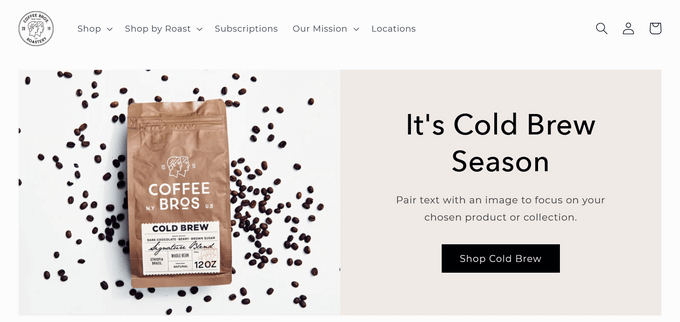
WooCommerceを利用した、クラシックでプレミアムなブレンドコーヒーを販売するクリーンでシンプルなeコマースサイトの例です。
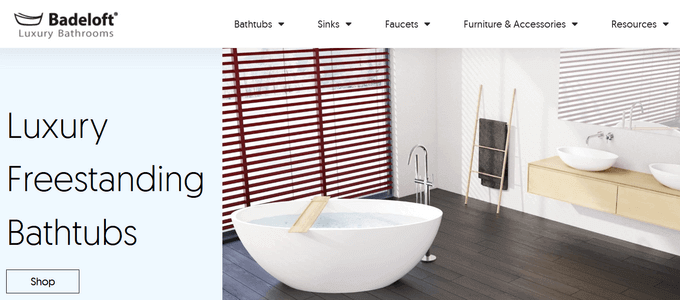
高級バスルーム用品の小売業者であるBadeloftは、オンラインストアにWooCommerceを使用しています。
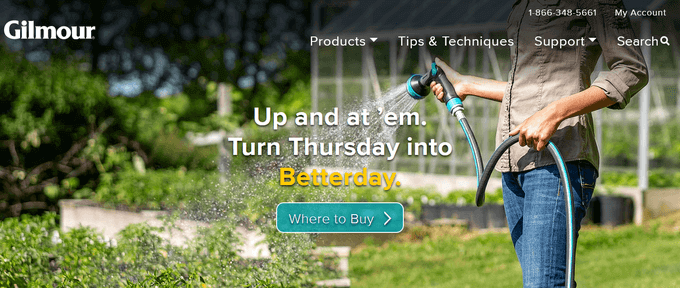
人気のガーデニング用品ブランドGilmourは、WooCommerceを使ってオンライン販売を行っています。同社のサイトは機能性とシンプルなデザインがバランスよく組み合わされています。
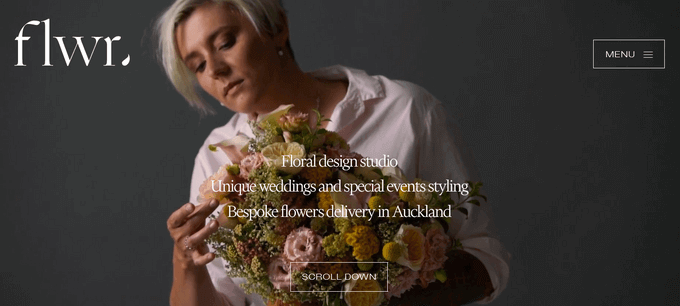
Flwrはニュージーランドに拠点を置く小さなフラワーデザインスタジオです。彼らのサイトは、美しい背景と高度にカスタマイズされたショップページを備えたシンプルでエレガントなデザインが特徴です。
2.WooCommerceではどのような商品を販売できますか?
WooCommerceでは、すべての種類の商品を販売することができます。物理的な商品(配送が必要な商品)、ダウンロード可能な商品(電子書籍、ソフトウェア、デジタルアート)、あるいは定期購読やメンバーシップなどです。
WooCommerceには、予約プラットフォーム、オークションサイト、マルチベンダーマーケットプレイス、ドロップシッピングなど、さまざまな用途に利用できる拡張機能があります。
3.WooCommerceの代替品にはどのようなものがありますか?
WooCommerceは柔軟で使いやすいですが、必ずしも適切なソリューションとは限りません。あなたのニーズによっては、より適した他のソリューションが見つかるかもしれません。WooCommerceの代替ソリューションのリストをご覧ください。
4.ドロップシッピングにWooCommerceは使えますか?
はい、できます。実際、WooCommerceはドロップシッピングサイトを作るのに最も適したプラグインです。WooCommerceのドロップシッピングプラグインには、注文の処理、ベンダーの管理、全プロセスの自動化を簡単に行える優れたものがいくつかあります。
ステップバイステップの説明は、初心者向けドロップシッピングガイドをご覧ください。
5.WooCommerceでブログを追加できますか?
はい、できます。WooCommerceストアは、すでに世界最高のブログプラットフォームであるWordPressの上で動作します。必要なことはすべて、ブログの区切りと投稿を作成することだけです。
6.WooCommerceストア名を変更できますか?
WordPress管理エリアの設定 ” 一般ページでストア名を変更することができます。タイトルを好きなものに変更してください。
しかし、WooCommerceストアのドメイン名を変更したい場合は、少し異なるプロセスとなります。SEOを失うことなくWordPressを新しいドメイン名に移行する方法については、チュートリアルをご覧ください。
7.WooCommerceログイン情報はどこにありますか?
WooCommerceはWordPressプラグインなので、管理エリア用の区切りログインはありません。WordPressダッシュボードにログインするには、WordPressログインリンクを使用するだけです。
しかし、あなたのカスタマイザーはWooCommerceログインを持ち、アカウントエリアにログインして注文を追跡することができます。WordPress用のカスタムログインフォームの作成方法については、ステップバイステップのガイドをご覧ください。
8.WooCommerceのサポートを受けるにはどうしたらいいですか?
WooCommerceはフリーソフトウェアであるため、WordPressのコミュニティフォーラムやWooCommerceの公式サイトで利用できるWooCommerceのサポートは限られています。
WooCommerceのサポートの大部分は、WooCommerceホスティングサービスまたは個々のWooCommerceテーマと拡張機能の開発者によって提供されます。
WooCommerceのカスタム開発やカスタマイズ作業については、WPBeginner Pro Servicesのような信頼できるWordPressサービスプロバイダーからWordPress開発者を雇うことができます。
すべてです。このWooCommerceチュートリアルでWooCommerceの設定方法とeコマースストアの作り方を学んでいただけたでしょうか。WooCommerceで商品バッジを追加する方法やWooCommerceで価格を非表示にする方法についてのガイドもご覧ください。
If you liked this article, then please subscribe to our YouTube Channel for WordPress video tutorials. You can also find us on Twitter and Facebook.





Mrteesurez
Fantastic, this article is detailed enough and provided all information needed to setup a standard woocomerce store.
Is there anyway change the slug of the “shop” page to another ??
And also, how to I remove some endpoint in a woocomerce account page and add custom tab in the account page ??
WPBeginner Support
You can change the page and slug for your shop page under Woocommerce > Settings > Products tab. For changing endpoints and customizing it, you would want to check with WooCommerce’s documentation and support.
Admin
Jiří Vaněk
Thank you very much for the articles. For 2024, I have made it my mission to finally learn how to work with Woocommerce, because it is still a part of WordPress that I have never worked with and unfortunately I miss many of the basics. This article is great to start with before I move on to more details.
WPBeginner Support
Glad we could be helpful
Admin
Enricka Julien
I found this tutorial on setting up a WooCommerce store as a newcomer to eCommerce to be incredibly helpful. The step-by-step approach made it much easier to understand the complexities of eCommerce. The additional resources provided a deeper dive into specific areas of interest. Thank you for demystifying WooCommerce and making it accessible for beginners like myself! I am excited about more content like this.
By the way, I was wondering if you have any tutorials or blog posts on creating a table of contents linked to a specific paragraph, as I have noticed in this blog post and a few others?
WPBeginner Support
Glad you found our article helpful, for a table of contents guide we would recommend our article below:
https://www.wpbeginner.com/plugins/how-to-create-a-table-of-content-in-wordpress-posts-and-pages/
Admin
Donald Garber
It seems that WooCommerce and PayPal have parted ways. WooCommerce doesn’t offer PayPal as a payment option within this plug in. Might have to add another paypal plugin?
WPBeginner Support
There may have been a change recently but WooCommerce normally offers plugins to add functionality from their site itself to regain the ability to use it
Admin
ALAN
HI GUYS, Thanks so much for this guide. This was the first website that popped up in my search results! Very good. Greetings from holland
WPBeginner Support
You’re welcome, glad our guide is ranking well and is able to help you!
Admin
Lisa
Just wanted to say that I have found your site so useful and informative in setting up my own website. I have come to recognize and trust your website above all else. Thank you for sharing easy to follow & reliable info!
WPBeginner Support
You’re welcome, glad you found our content helpful!
Admin
JD
Was wondering if I should install a WP Theme or a Woo Commerce theme? I just am setting up a simple site to sell prints of my photographs. im assuming I just install a Woo Commerce theme.
thanks.
WPBeginner Support
You can install either of those, a WooCommerce theme is mainly a theme designed with WooCommerce in mind. You can use a non-WooCommerce theme and it could work just as well if you prefer the design of one over the other.
Admin
Anderson Bishop
You should remove coffeebros off this article they are now powered by Shopify.
WPBeginner Support
Thank you for letting us know, we will be sure to look into that when we update the article!
Admin
Paula
Can you use woocommerce for keeping track of inventory?
WPBeginner Support
Yes, you can set up inventory for your products on WooCommerce.
Admin
amy
What I am looking for is an explanation of how to add Paypal to WooCommerce.
WPBeginner Support
That is covered in step 3 and something that is a part of WooCommerce’s setup wizard or you can set it up under WooCommerce>Settings>Payments.
Admin
Tanya
Can you use WooCommerce with a GoDaddy Domain
WPBeginner Support
It seems like you may have some confusion, for a starting point you may want to take a look at our article below:
https://www.wpbeginner.com/beginners-guide/whats-the-difference-between-domain-name-and-web-hosting-explained/
Admin
ALEJANDRO
I want to become an expert on working with woocommerce. Thnx.
WPBeginner Support
Glad our guide can give you a starting point
Admin
Edward T Price
Some of the products I sell have restrictions on shipping to various states. Is there a way to add these restrictions for certain products and have it automatically cancel an order if the shipping address is restricted?
WPBeginner Support
You would want to check with WooCommerce for if that is currently an option, otherwise you would need to add a plugin for that functionality
Admin
Anita
Thank you for these detailed guide, my fear of WooCommerce just disappeared.
WPBeginner Support
Glad our guide was helpful
Admin
Grant Mathis
Really helpful article, on a really helpful site – I’m starting up (yesterday) and have lots to learn – thanks for the start!
WPBeginner Support
You’re welcome, glad our guides can be helpful
Admin
Guru Aum Jah
Given my personal experience with Jetpack causing problems with jump-links on my website, i was delighted when I read in this article that I could use other add on plugins instead of Jetpack.
The article stated that those other options would be listed below, but I could not discern which of anything listed were pertaining to whatever it is that Jetpack was supposed to be doing. As I write this, it is all compound by not knowing what we needed from Jetpack in the first place.
WPBeginner Support
The plugins we cover as alternatives are in Step 5 Installing WooCommerce Extensions and Add-ons
Admin
Ani
Thanks. I really appreciate the info given here.
I would like to get those kinds of icon you have at “I need help with…….” For my site
WPBeginner Support
To see how they are set up, you would want to take a look at our inspect element article here: https://www.wpbeginner.com/wp-tutorials/basics-of-inspect-element-with-your-wordpress-site/
Admin